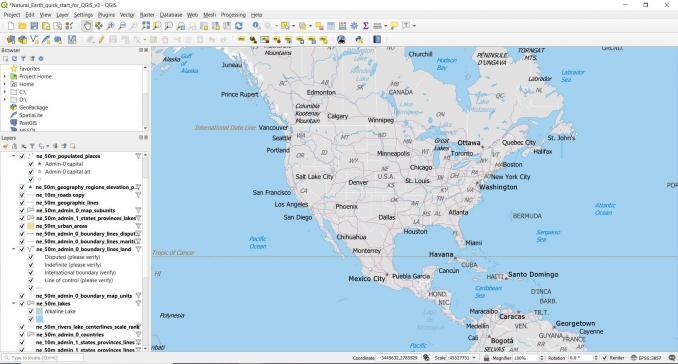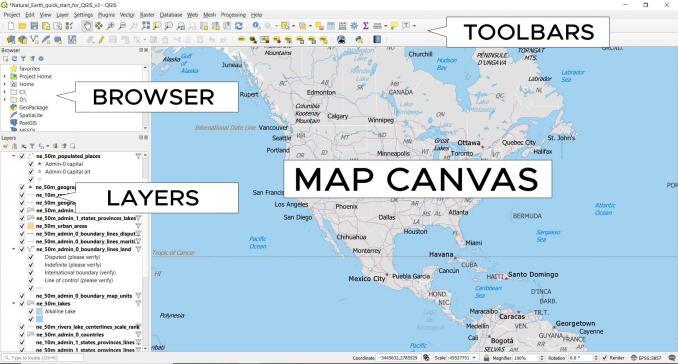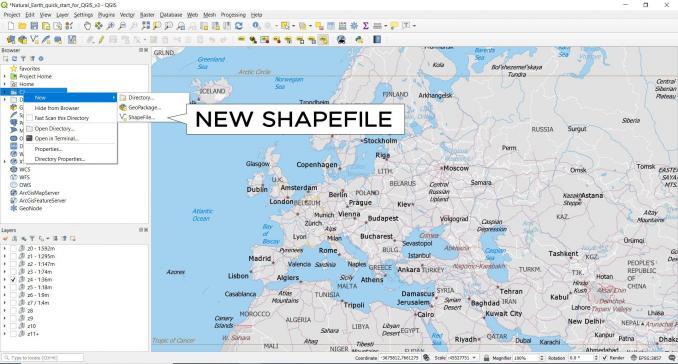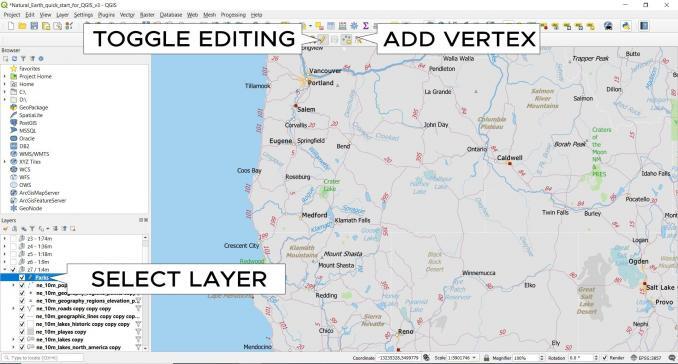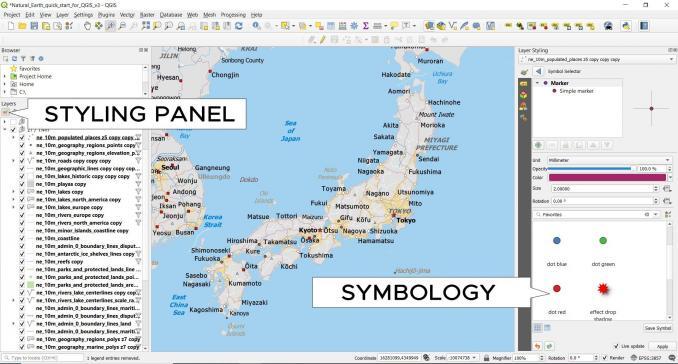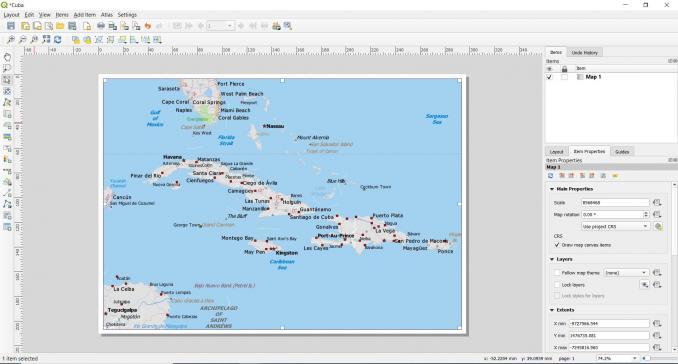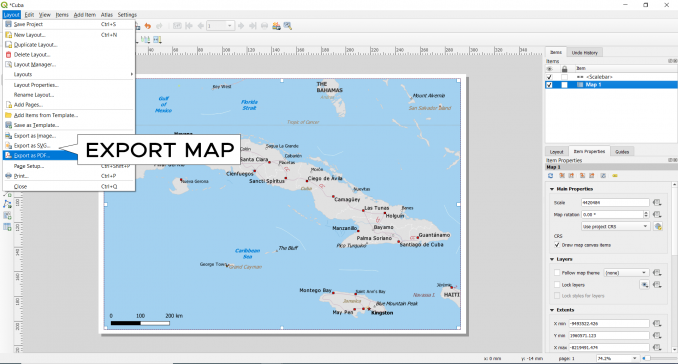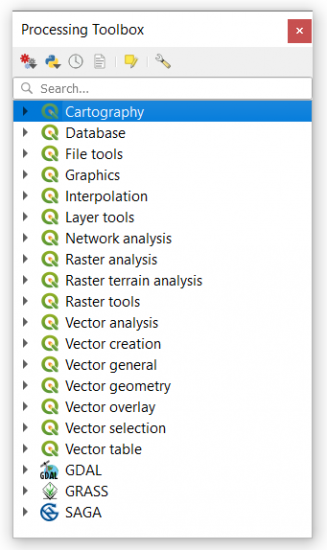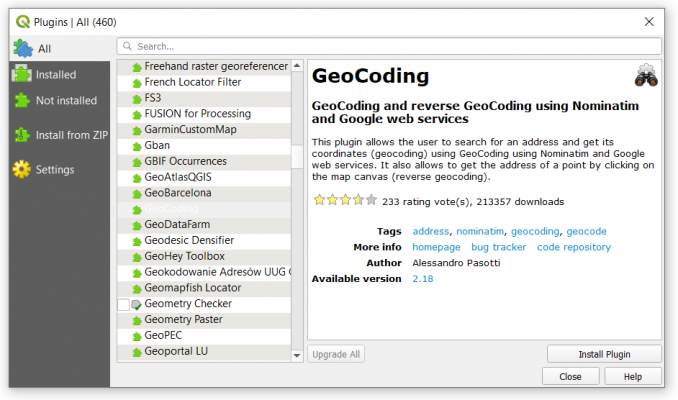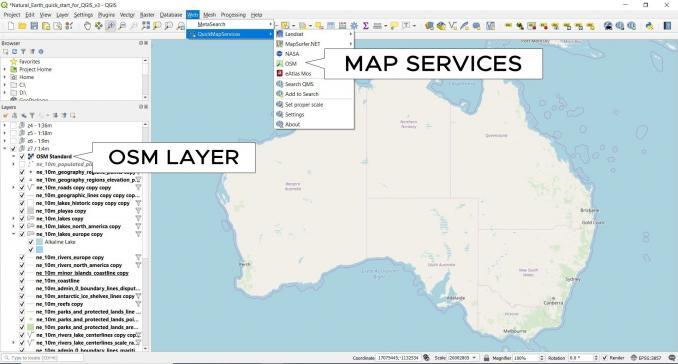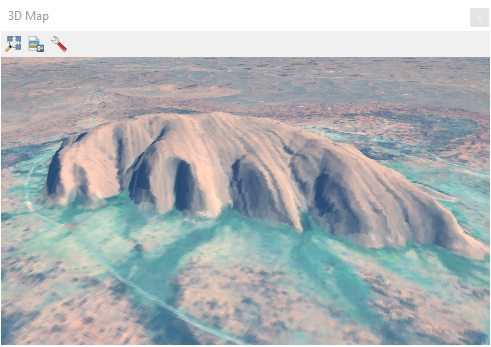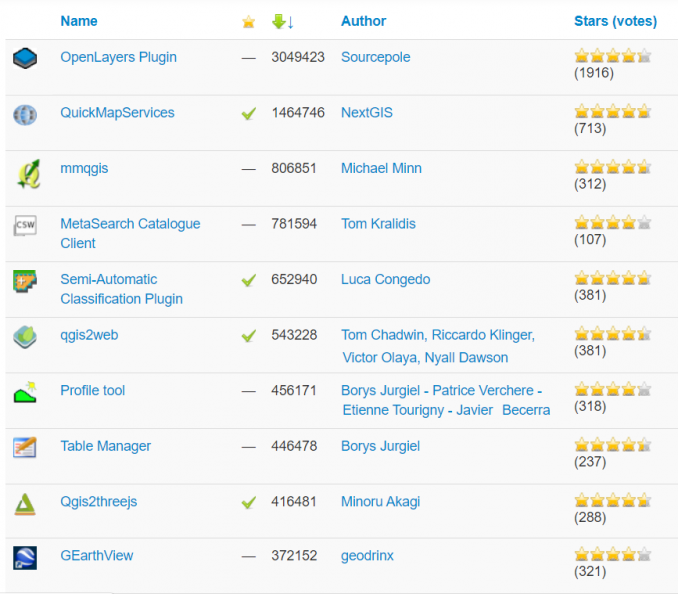Tutorial de QGIS: Cómo usar QGIS 3
- publicado por cursosonlinegis
- Categorías Cursos Online Gis
- Fecha enero 27, 2022
- Comentarios 0 Comentarios
Esto no es para usuarios avanzados.
En cambio, cubre los conceptos básicos como simbolizar, editar y usar diseños de impresión.
Esto es lo que cubriremos en este tutorial de QGIS.
Cómo descargar QGIS 3
Construido sobre los hombros de la comunidad GIS de código abierto, puede descargar QGIS en su centro central.
Está disponible para todos los principales sistemas operativos como Windows 32 y 64 bit y también Mac.
En este tutorial de QGIS, usaremos datos de Natural Earth porque tiene un kit de inicio rápido para que pueda comenzar rápidamente.
Si desea obtener más información sobre este paquete de datos, lea más sobre los datos de Natural Earth .
La interfaz de usuario de QGIS
LONA DEL MAPA: cuando inicia QGIS, la ventana grande, al frente y al centro, es el lienzo del mapa. El lienzo del mapa muestra todas las características del mapa. Al desplazar la rueda del mouse hacia arriba y hacia abajo, se acercará y alejará. Si mantiene presionada la rueda del mouse, se desplazará hacia la izquierda, la derecha, hacia arriba y hacia abajo.
NAVEGADOR DE DATOS: El panel de la izquierda es para navegar y administrar sus datos GIS . Es como el Explorador de Windows para datos GIS para agregar capas en el lienzo de su mapa. Puede mover y acoplar paneles a ambos lados. Es completamente personalizable y depende de usted dónde desee acoplarlo.
BARRAS DE HERRAMIENTAS: Las barras de herramientas son conjuntos especializados de herramientas ubicadas sobre el lienzo del mapa. Puede desacoplarlos y moverlos a cualquier lugar en QGIS 3. Por ejemplo, estas son las barras de herramientas estándar que se encuentran en una instalación de QGIS:
- Atributos
- Administrador de fuentes de datos
- Digitalización
- Ayudar
- Etiquetado
- Navegación del mapa
- Complementos
- Proyecto
- Vector
- Web
Archivo QGZ: cuando guarde su proyecto, creará un archivo con una extensión QGZ. En QGIS 2 , era el archivo QGS. Ahora, es el archivo QGZ actualizado. La ventaja de este tipo de archivo es que puede abrirlo como un archivo TXT.
Creando datos
Si desea crear puntos, líneas y polígonos, puede crear un nuevo shapefile para almacenar estas características:
- Primero, comience haciendo clic derecho en la carpeta en la que desea crear el shapefile en el panel del navegador.
- Luego, seleccione Nuevo ▸ Shapefile.
- A continuación, elija la geometría de la entidad como puntos, líneas o polígonos.
- Finalmente, seleccione el tipo de codificación y el sistema de referencia de coordenadas .
Al hacer clic en Aceptar, se le pedirá que asigne un nombre al shapefile. Una vez que le asigna un nombre, entra automáticamente en su lista de capas.
Tenga en cuenta que existen otros formatos GIS para almacenar datos. Por ejemplo, puede utilizar un Geopackage (GPKG), que es un archivo de base de datos SQLite.
Editando datos
Si desea editar una capa, primero selecciónela y resáltela en el panel de capas. A continuación, haga clic en la herramienta Alternar edición en la barra de herramientas del Editor. Desde aquí, habilita las herramientas de edición.
A continuación, puede agregar vértices usando la “herramienta de agregar punto” o la “herramienta de vértice”. Al hacer clic en el lienzo del mapa, esto agrega vértices a la geometría.
Si desea terminar la geometría, simplemente haga clic con el botón derecho en el lienzo del mapa. Desde aquí, puede completar los atributos. Si desea guardar sus ediciones, haga clic en el botón “Guardar capa”.
Ajustar la simbología
Si desea ajustar la simbología, QGIS tiene un atajo para acceder al estilo de la capa. Al hacer clic en el botón “estilo de capa”, el panel de simbología se abre en el lado derecho.
En el panel de estilo de capa, así es como puede cambiar los estilos de simbología. También puede crear puntos, líneas y símbolos poligonales sumando varios.
En la pestaña de etiquetas, puede decidir qué estilos de etiqueta usar. Obtiene elegantes opciones de etiquetado en QGIS 3. Por ejemplo, puede usar halos, transparencias y sombras paralelas.
También puede ajustar la transparencia de las entidades en el mapa. Opcionalmente, puede guardarlo como un archivo de estilo para su uso posterior.
Usar diseños de impresión
Los diseños de impresión son casi como una interfaz secundaria. Así es como haces un mapa de calidad profesional. También es donde agrega elementos de mapa comunes como flechas de norte, barras de escala y títulos.
- Primero, haga clic en Proyecto ▸ Nuevo diseño de impresión.
- A continuación, ingrese un nombre para su diseño.
- Haga clic en Agregar elemento ▸ Agregar mapa
- Luego, arrastre un área en su lienzo.
- Utilice Editar ▸ Mover contenido para desplazarse por la ventana del mapa
- En la pestaña Propiedades del elemento, puede establecer la escala del mapa, la extensión e incluso la rotación del mapa.
- Al hacer clic en Agregar elemento ▸ Agregar barra de escala, agrega una barra de escala.
Hay opciones para agregar etiquetas, leyendas y flechas de norte para que pueda probar lo que hace todo. Así es también como creará un mapa 3D, que es algo completamente nuevo en QGIS 3.
Los diseños de impresión reemplazan a los compositores de impresión predecesores de QGIS 2. Afortunadamente, tienen una funcionalidad e interfaz similares.
Exportación de mapas
Como se explicó anteriormente, los diseños de impresión son para exportar e imprimir mapas de calidad profesional. Es en el panel de composición donde configura el tamaño del papel, la orientación, las unidades y el color de fondo. Si desea exportar un mapa PDF en QGIS, haga clic en
Diseño ▸ Exportar como PDF.
Si exporta como SVG, esto le da la opción de importar el mapa en Adobe Illustrator. También puede exportar mapas en una amplia gama de formatos como JPG, PNG y TIF.
Ejecutar herramientas de geoprocesamiento
Puede acceder a las herramientas de procesamiento de SIG haciendo clic en:
Procesamiento ▸ Caja de herramientas.
Si desea encontrar una herramienta específica, la forma más sencilla es buscarla. La barra de búsqueda en la parte superior le ayuda a localizar las herramientas que necesita entre más de 600 herramientas disponibles.
- Cartografía
- Base de datos
- Herramientas de archivo
- Gráficos
- Interpolación
- Herramientas de capa
- Análisis de red
- Ráster
- Vector
- GDAL
- CÉSPED
- SAGA
Las últimas 3 cajas de herramientas pertenecen a software GIS de código abierto y gratuito independiente . Al agregar las cajas de herramientas GDAL, GRASS GIS y SAGA GIS , obtiene herramientas aún más especializadas como en geociencias y geoestadística .
Descarga de complementos
Hay alrededor de 500 complementos disponibles en el repositorio de QGIS. La cantidad de complementos crece cada día. A continuación, le indicamos cómo descargar un complemento:
Complementos ▸ Administrar e instalar complementos
Esto abrirá el administrador de complementos donde puede descargarlos, actualizarlos, activarlos y desactivarlos. Por ejemplo, estos son algunos de los complementos populares
- HERRAMIENTAS CAD : Realiza funciones similares a CAD en QGIS
- GEARTH : muestra la vista de QGIS y las funciones con atributos en Google Earth
- HERRAMIENTA DE PERFIL : traza líneas de perfil a partir de capas ráster de elevación
- GEOCODING : permite a los usuarios buscar una dirección y obtener sus coordenadas
Asegúrese de aprovechar al máximo los complementos de QGIS. Ya sea que esté buscando crear mapas web o realizar una clasificación de detección remota , los complementos de QGIS pueden mejorar su funcionalidad.
Agregar un mapa base
Los mapas base son imágenes de fondo, no editables y georreferenciadas que dan un punto de referencia en un mapa. En este tutorial de QGIS, usaremos QuickMapServices.
Primero, busque QuickMapServices en el administrador de complementos. Luego, haga clic en Instalar complemento. Una vez que se instale el complemento, estará disponible en la barra de menú superior.
Vaya a: Web ▸ Complemento QuickMapServices.
Al seleccionar una capa del menú desplegable, puede agregarla al lienzo del mapa. Por ejemplo, verá diferentes capas para elegir, que incluyen:
- OpenStreetMaps (topográfico, mapa ciclista, paisaje y transporte público)
- Landsat
- NASA (Incendios forestales, SEDAC)
- MapQuest (aéreo, OSM)
Si desea agregar mapas base de Google y Bing, puede ir a la configuración y hacer clic en “Más servicios”. Desde aquí, haga clic en “Obtener paquete contribuido”. Después de descargar los paquetes contribuidos, podrá utilizar los servicios web de Google y Bing.
Visualización 3D
Primero, necesitará un modelo de elevación digital (DEM) para este tutorial de QGIS. Si no tiene uno, puede descargar uno de nuestra lista de 5 fuentes DEM .
Si desea colocar una ortoimagen sobre su modelo de elevación, aquí hay 15 fuentes gratuitas de imágenes de satélite para descargar.
USGS Earth Explorer también es una gran fuente de datos de elevación e imágenes. Consulte nuestra guía sobre cómo descargar imágenes de USGS Earth Explorer .
- Una vez que tenga sus datos, arrástrelos y suéltelos en el lienzo del mapa.
- Haga clic en Ver ▸ Nueva vista de mapa 3D
- Si mantiene presionado el botón central del mouse, puede inclinar su mapa en 3D.
- Puede ajustar la configuración de 3D como escala vertical, resolución de mosaico.
Al agregar su ortoimagen al lienzo del mapa, cubrirá sus datos de elevación. Esto le da una vista de modelo 3D realista como la siguiente captura de pantalla de Ayers Rock.
Complementos de QGIS
Los complementos de QGIS le brindan una potencia de fuego adicional más allá de las herramientas de procesamiento tradicionales. Los complementos son una de las principales razones por las que QGIS 3 es tan poderoso como software GIS .
Si clasifica los complementos de QGIS por descargas, estos son los 10 complementos principales que los usuarios están adoptando:
- Complemento OpenLayers
- QuickMapServices
- mmqgis
- Cliente de catálogo de MetaSearch
- Complemento de clasificación semiautomático
- qgis2web
- Herramienta de perfil
- Gerente de mesa
- Qgis2threejs
- GEarthView
Resumen
En esta guía de QGIS, cubrimos todos los aspectos esenciales.
Desde agregar datos GIS hasta editarlos …
Desde simbolizar hasta exportar mapas en diseños de impresión …
Pero esta guía QGIS acaba de arañar la superficie.
Ahora es tu turno:
Descargue QGIS hoy y aproveche sus complementos. Es hora de mapear con confianza.
Traducido de https://gisgeography.com/qgis-tutorial-how-to-use-qgis-3/
También te puede interesar
Optimizando el Conteo de Plantas y Árboles con Sistemas de Información Geográfica (SIG)
La gestión eficiente de recursos naturales es esencial para el equilibrio ambiental y la planificación sostenible. En este artículo, exploraremos cómo los Sistemas de Información Geográfica (SIG) y técnicas avanzadas, como Machine Learning, pueden potenciar el conteo de plantas y …
Explorando el Potencial del Deep Learning en ArcGIS Pro
En el vertiginoso mundo de la tecnología geoespacial, el aprendizaje profundo emerge como una fuerza transformadora, permitiendo análisis más avanzados y precisos de datos espaciales. En este artículo, exploraremos qué es el Deep Learning, cómo implementarlo en ArcGIS Pro y …
Descripción e Importancia de un Curso de Arcgis Pro
Descripción de Arcgis Pro ArcGIS Pro es un software de SIG (Sistema de Información Geográfica) desarrollado por Esri, una compañía líder en el campo de los SIG. Es una aplicación de escritorio de SIG potente y avanzada que se utiliza …